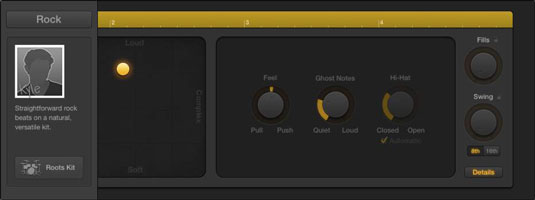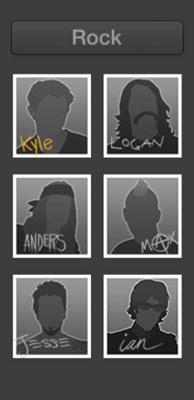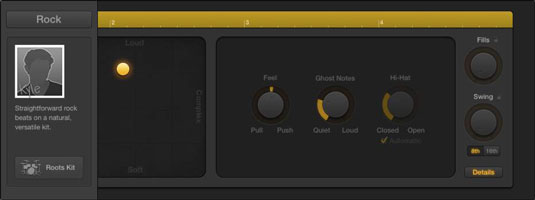Fuqia e vërtetë e personalitetit të inteligjencës artificiale të Drummer-it është tek redaktori i bateristëve. Për të hapur redaktuesin, klikoni dy herë në një rajon bateristi ose zgjidhni View→ Show Editor (E). Redaktori hapet në fund të zonës së pjesëve.

Redaktori i bateristëve është i mbushur me personalitet. Ana e majtë e redaktorit të bateristëve është vendi ku ndryshoni cilësimet për të gjithë këngën e bateristëve. Në krye të zonës është një buton stili. Klikoni butonin dhe shfaqet një meny rënëse që të mund të zgjidhni midis Rock, Alternative, Songwriter dhe R&B.
Secili stil ka disa baterist të ndryshëm me emra dhe fotografi. Emri i bateristit aktual është i verdhë në kokë. Klikoni bateristin që dëshironi për të gjithë këngën. Rajonet e këngës dhe redaktori i bateristëve janë përditësuar me stilin e bateristit të zgjedhur. Që kur Logic Pro X doli për herë të parë, zhvilluesit kanë shtuar bateri dhe komplete të reja, dhe më shumë do të jenë në rrugë e sipër.
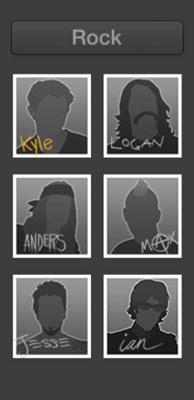
Ana e djathtë e redaktuesit të bateristëve është vendi ku ndryshoni cilësimet për rajonin e zgjedhur. Këtu është një përshkrim i secilit seksion:
-
Sundimtar: Në krye të cilësimeve të rajonit janë një vizore dhe një ikonë luajtjeje. Ju mund të luani rajonin ose të lëvizni kokën e luajtjes brenda rajonit në këtë vizore.
-
Paracaktimet: Çdo baterist vjen me një grup paracaktimesh që mund të klikoni për të përditësuar kontrollet e redaktuesit. Në krye të menysë Presets është një listë rënëse ku mund të ruani, fshini dhe rikujtoni paracaktimin e paracaktuar. Ju gjithashtu mund të rifreskoni rajonin për të bërë ndryshime delikate në rajonin aktual. Më në fund, mund të zgjidhni t'i mbani cilësimet gjatë ndryshimit të bateristëve.
-
Pajisja X/Y : Pajisja X/Y ka një top të verdhë që mund ta lëvizni ndërmjet Loud/Soft dhe Complex/Simple. Pozicioni i topit bën një ndryshim të madh në ritmin që do të luajë bateristi.
-
Kompleti i baterive: Klikoni grupin e baterive për të zgjedhur bateritë që do të luajnë në rajon. Ju gjithashtu mund të zgjidhni të shtoni një nga tre instrumentet e goditjes. Rrëshqitësit në të djathtë të kompletit të kazanit ju lejojnë të zgjidhni midis variacioneve të brazdës. Nëse zgjidhni kutinë e kontrollit Ndjek për rrëshqitësin Kick and Snare, rrëshqitësi ndryshon në një menu zbritëse dhe ju mund të zgjidhni një pjesë të projektit që do të ndjekin gjuajtja dhe kurthi.
-
Mbushje: pulla Mbushje rregullon numrin dhe gjatësinë e mbushjeve. Klikoni ikonën e kyçjes për të ngrirë cilësimin e mbushjeve kur ndryshoni paracaktimet.
-
Lëkundje: pulla Swing rregullon sasinë e ndjesisë së përzierjes. Klikoni ikonën e kyçjes për të ngrirë cilësimin e lëkundjes kur ndryshoni paracaktimet. Ju gjithashtu mund të klikoni butonat e 8-të ose të 16-të për të vendosur nëse lëkundjet bazohen në notat e teta ose në notat e gjashtëmbëdhjetë.
-
Detajet: Klikoni butonin Detajet për të hapur një panel shtesë redaktimi. Përdoreni këtë panel për të ndryshuar performancën Feel, Ghost Notes dhe Hi-Hat. Butoni Feel rregullon mënyrën se si luan Drummer në lidhje me tempin. Mund ta tërhiqni performancën në mënyrë që të luajë prapa ritmit ose ta shtyni përpara në mënyrë që të luajë përpara ritmit.
Butoni i Shënimeve Ghost rregullon se sa me zë të lartë ose në heshtje Drummeri luan notat fantazmë (notat që luhen me një volum të ulët midis notave me zë të lartë). Doreza Hi-Hat rregullon sasinë e kapelës së mbyllur ose të hapur që luan Drummer. Paneli ka shumë personalitet, ndaj mos harroni ta përdorni.